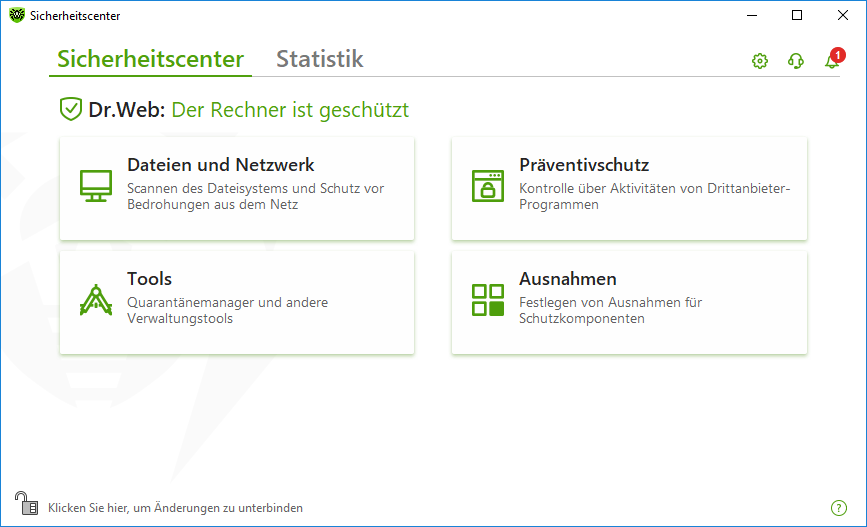Das Fenster Sicherheitscenter ist die zentrale Verwaltungsstelle, über die Sie auf alle Komponenten und Tools, die Statistik und die Einstellungen des Programms zugreifen.
So gelangen Sie zum Fenster Sicherheitscenter
1.Öffnen Sie das Menü von Dr.Web ![]() .
.
2.Wählen Sie den Punkt Sicherheitscenter aus.
So gelangen Sie zum Fenster Sicherheitscenter über das Startmenü
1.Öffnen Sie das Startmenü und suchen Sie nach Dr.Web.
2.Klicken Sie dort auf Sicherheitscenter.
Abbildung 13: Fenster Sicherheitscenter
Einstellungsgruppen
Über dieses Fenster gelangen Sie in die folgenden Einstellungsgruppen:
•Die Registerkarte Sicherheitscenter bietet den Schnellzugriff auf folgende Schutzkomponenten und Tools:
•Auf der Registerkarte Statistik finden Sie Informationen über alle Ereignisse, die das Programm ausgelöst hat.
•Die Schaltfläche oben rechts im Programmfenster öffnet die allgemeinen Einstellungen des Programms.
•Die Schaltfläche oben rechts im Programmfenster ermöglicht den Zugriff auf das Fenster Support, in dem Sie einen Bericht für den technischen Support erstellen, Informationen zur Produktversion und zum Datum der letzten Aktualisierung der Komponenten und Virendatenbanken ansehen können.
•Die Schaltfläche oben rechts im Programmfenster führt Sie zum Fenster Benachrichtigungs-Feed, in dem Benachrichtigungen über wichtige Ereignisse im Zusammenhang mit dem Programm angezeigt werden.
Administratormodus
Um auf alle Einstellungsgruppen zugreifen zu können, müssen Sie Dr.Web in den Administratormodus versetzen. Klicken Sie hierzu auf das Vorhängeschloss-Symbol ![]() unten im Programmfenster. Wenn sich Dr.Web im Administratormodus befindet, ist das Vorhängeschloss „geöffnet“
unten im Programmfenster. Wenn sich Dr.Web im Administratormodus befindet, ist das Vorhängeschloss „geöffnet“ ![]() .
.
In jedem Modus haben Sie Zugriff auf die Einstellungen der Gruppe Tools. Ohne Dr.Web in den Administratormodus versetzen zu müssen, können Sie auch Komponenten aktivieren oder den Scanner starten. Um eine der Schutzkomponenten zu deaktivieren oder die Einstellungen der Komponenten und die des Programms zu ändern, müssen Sie in den Administratormodus wechseln.
Schutzstatus
Oben im Programmfenster wird der aktuelle Schutzstatus des Systems angezeigt.
•Der Rechner ist geschützt. Dieser Status gibt an, dass alle Komponenten aktiviert sind und ordnungsgemäß funktionieren. Der Selbstschutz ist aktiviert und die Lizenz ist gültig. Dieser Status wird grün dargestellt.
•Der Rechner ist nicht geschützt. Dieser Status wird angezeigt, wenn eine der Komponenten deaktiviert ist. Dieser Status wird rot dargestellt. Die Kachel der deaktivierten Komponente ist ebenso rot markiert.
•Die Lizenz läuft bald ab. Dieser Status wird 7 und weniger Tage vor dem Lizenzablauf angezeigt. Dieser Status wird gelb dargestellt. Um die aktuelle Lizenz zu verlängern, wechseln Sie zum Lizenz-Manager.